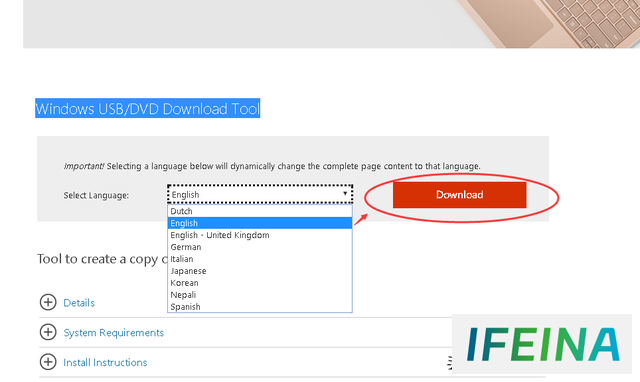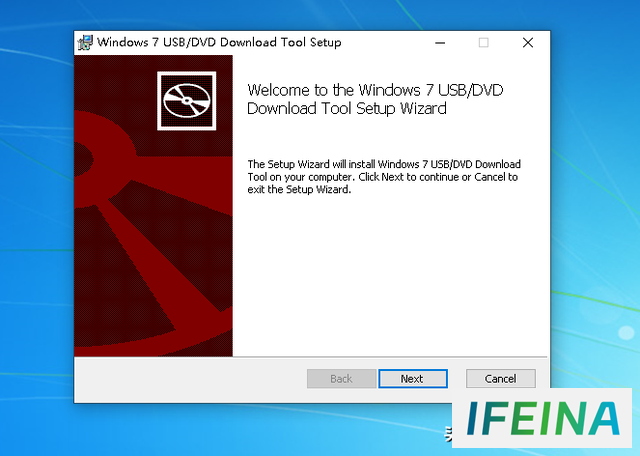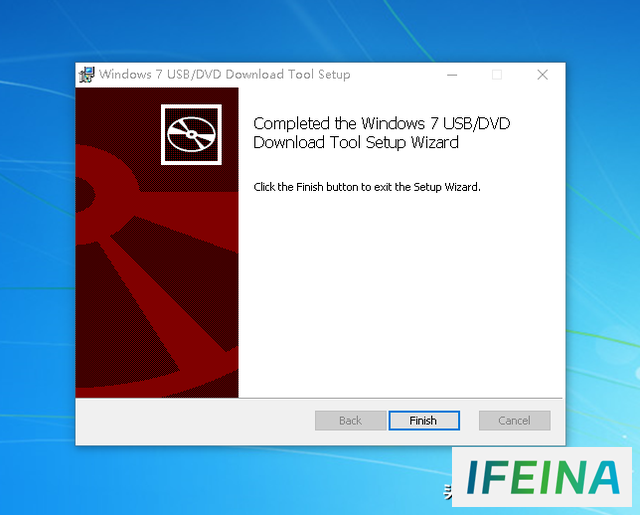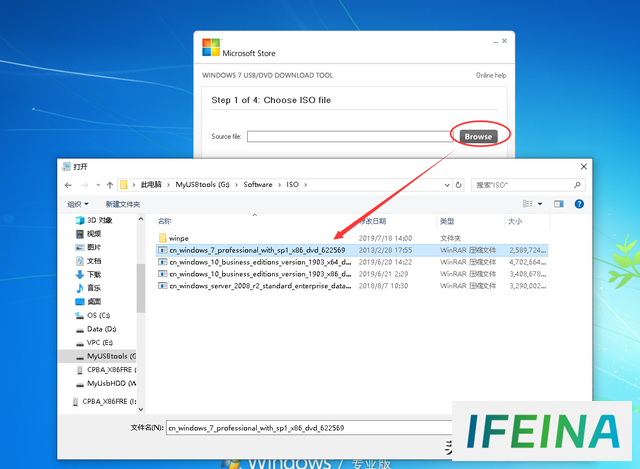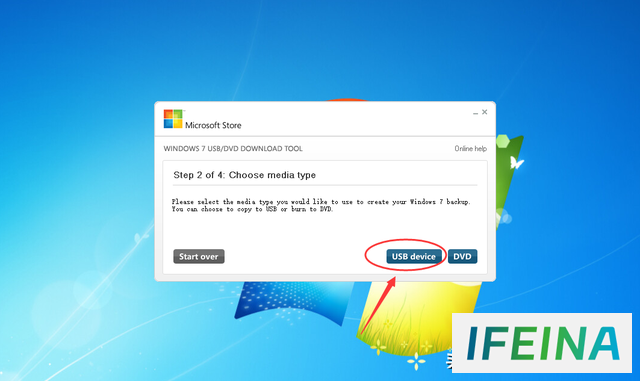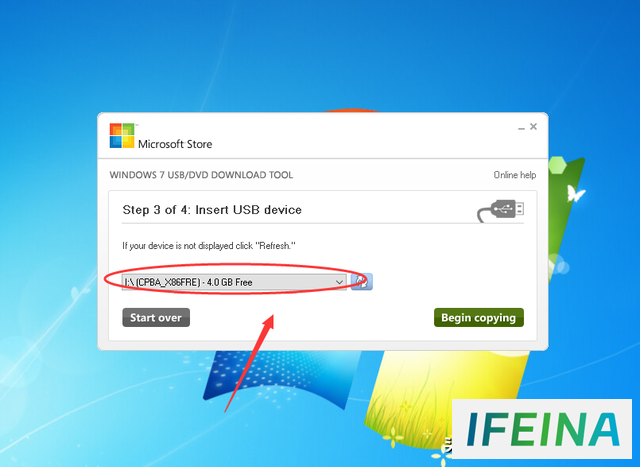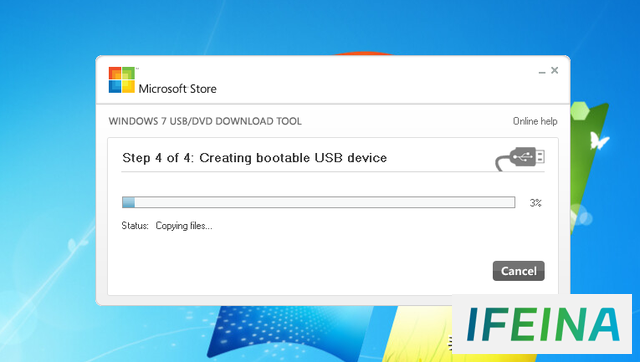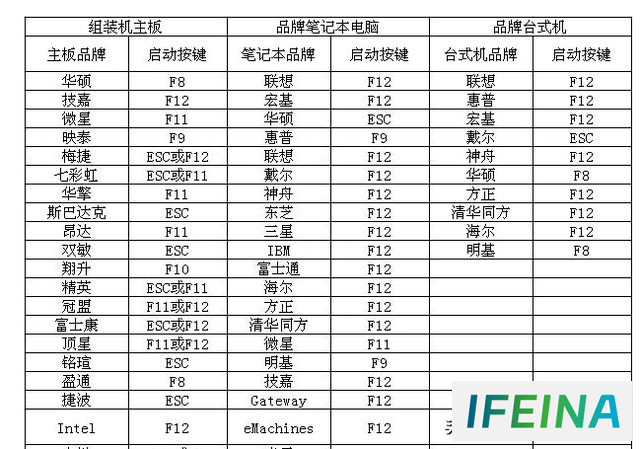轻松打造U盘安装盘:Win 7 USBDVD Download tool下载及安装教程
Windows USB/DVD Download Tool是微软官方出品的U盘装Windows 7的辅助工具,使用该工具可以将Windows 7 ISO镜像写入到U盘当中。使用U盘启动Windows 7的安装程序。使用它可以进行一个纯净版的Windows 7操作系统。
首选进入微软的官方网站下载Windows USB/DVD Download Tool,官方网站有多个语言版本的下载,因没看到简体中文版本的,因此下载英文版本的Windows USB/DVD Download Tool。
下载完成后,在Windows 7的操作系统安装该软件,双击安装文件,根据安装向导点击NEXT进行Windows USB/DVD Download Tool的软件安装。
根据向导,出现下面的界面。点击finish完成Windows USB/DVD Download Tool软件的安装。
完成软件的安装后,在开始菜单或者桌面的Windows USB/DVD Download Tool开启运行该软件。并点击source file后面的browse来选择需要写入U盘的Windows 7 ISO镜像文件。然后点击next进行下一步。
在这一步骤选择USB device,另一个DVD是写入DVD光盘当中。这里使用的是U盘,因此选择USB device
在这一步骤选择需要写入的U盘盘符,需要留意这里的U盘容量需要在4G以上。选择完成后点击begin copying开始向U盘写入Windows 7的镜像文件。
如果写入的过程中出现U盘空间不足的情况,会弹出相关的提示。U盘中无重要文件可以点击Erase USB Device先清除U盘的数据,继续进行镜像文件的写入。等待进度条的100%的完成。
完成Windows 7镜像文件的写入后,将U盘插入需要安装Windows 7操作系统的电脑中,按快捷键使用U盘来启动电脑。下附一些电脑的U盘启动的快捷键。
U盘启动成功后,就可以进行Windows 7的安装界面,根据向导进行Windows 7的操作系统安装。
本站内容搜集自互联网,版权归原作者所有。如有侵权,请来信告知,我们将删除相关内容。